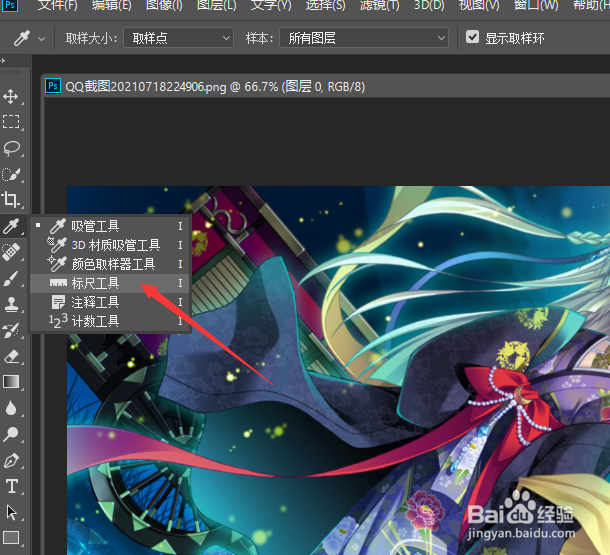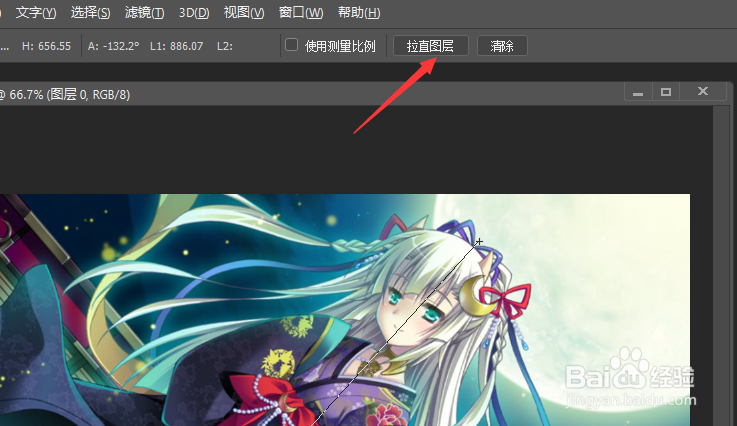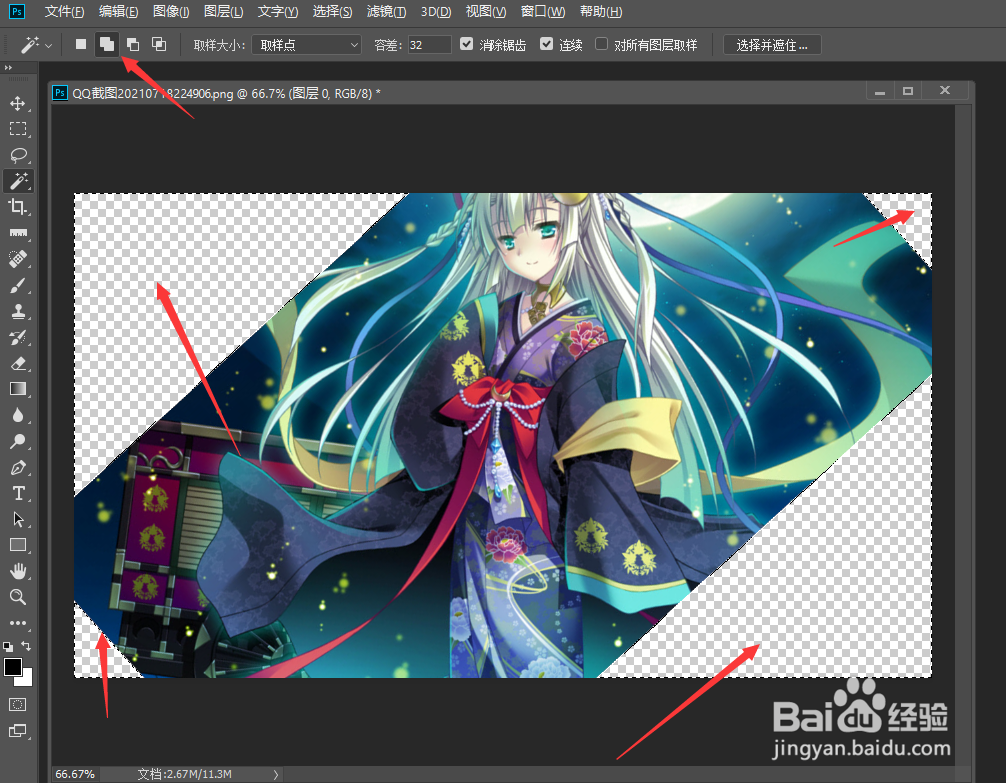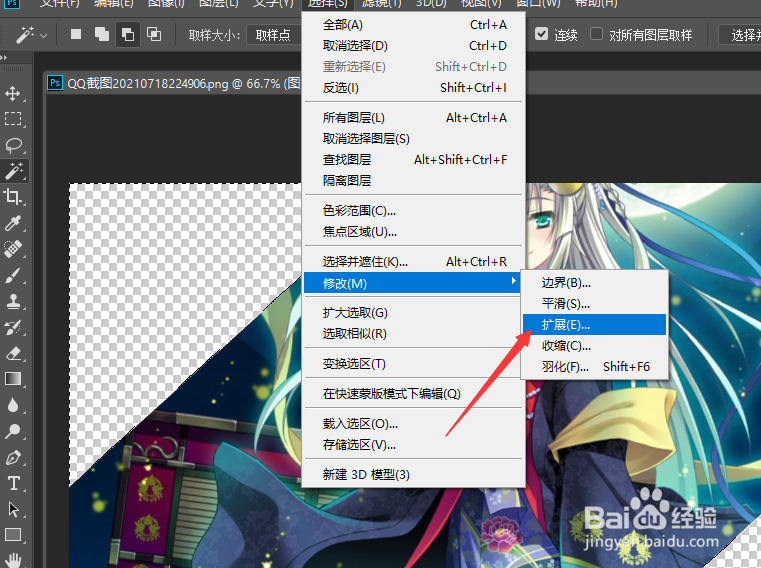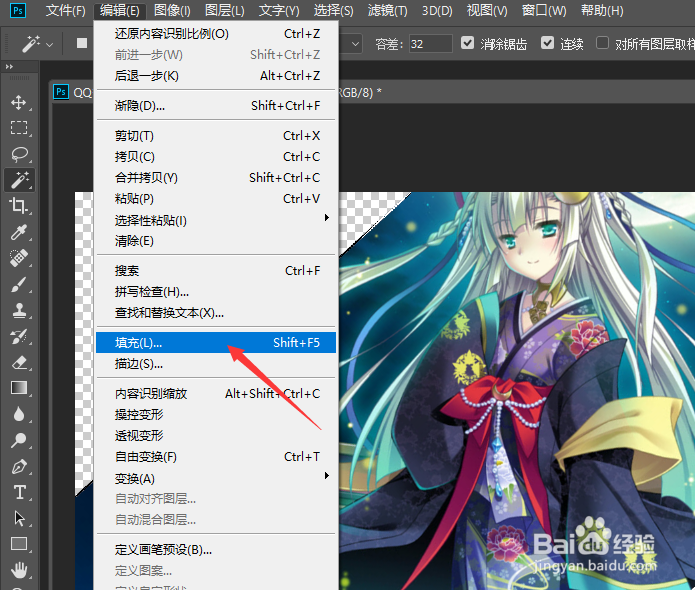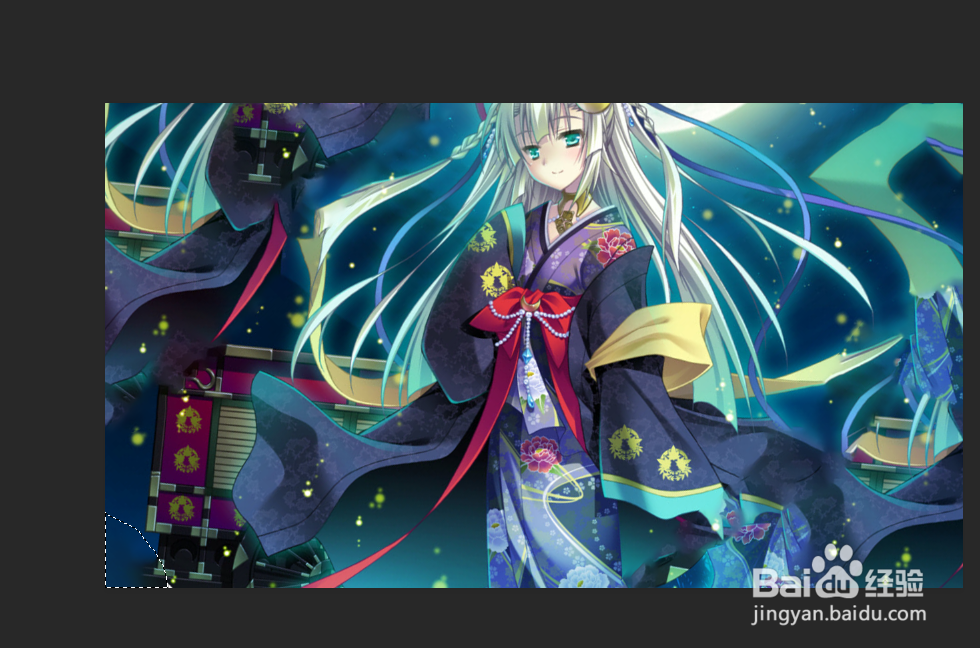怎么利用Photoshop标尺工具拉直倾斜的图片
1、首先,在PS中打开如图所示的图片,发现其图片中的人物是倾斜的。在此利用“标尺”工具。
2、利用标尺工具沿人物的竖直方向进行绘制,其效果如图所示:
3、如图所示,点击其“属性”面板中的“拉直图层”按钮,这样倾斜的图片就摆正了。但同时四周存在空白。
4、在此我们利用魔术棒工具,点击图片四周空白的部分并选中。
5、点击“选择”菜单中的“扩展”项,在弹出的窗口中,设置“2”像素进行选区扩展。
6、点击“编辑”菜单中的“内容识别填充”项,并在弹出的窗口中点击“确定”按钮。
7、最后就生成了如图所示的效果。这样就可以将图片导出保存了。
声明:本网站引用、摘录或转载内容仅供网站访问者交流或参考,不代表本站立场,如存在版权或非法内容,请联系站长删除,联系邮箱:site.kefu@qq.com。
阅读量:26
阅读量:59
阅读量:75
阅读量:56
阅读量:81